3D MAX中旋转工具怎么用
来源:网络收集 点击: 时间:2024-07-063D MAX中要旋转一个物体,就要用到工具栏中的选择并旋转按扭,此按扭的功能类似于选择并移动按扭,大同小异,如图所示。首先我们点击此按扭,再选中茶壶,这时茶壶周围会出现红、绿、蓝色的圈线。
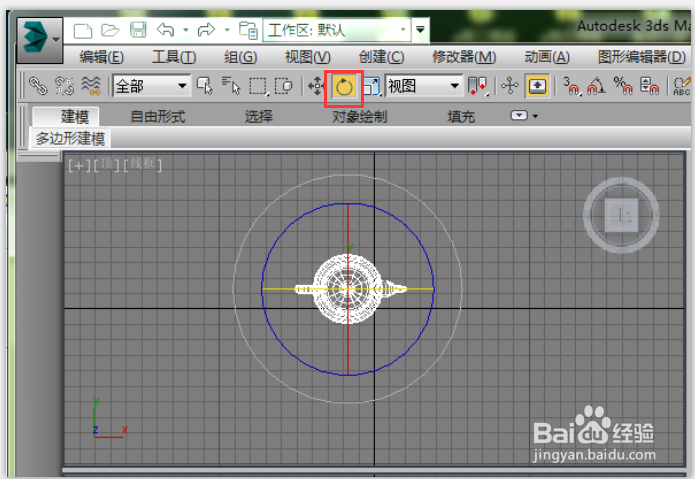 2/9
2/9其中,当我们把鼠标放到红色的线上时,它会以黄色高亮显示,拖动鼠标左键进行旋转,代表是沿X轴进行旋转。旋转后如图。

 3/9
3/9当我们把鼠标放到横着的的线上,拖动鼠标左键进行旋转,代表是沿Y轴进行旋转。旋转后如图。

 4/9
4/9当我们把鼠标放到蓝色的的线上,拖动鼠标左键进行旋转,代表是沿Z轴进行旋转。旋转后如图。
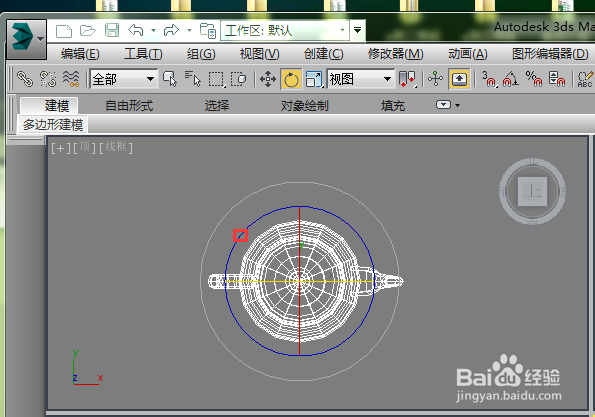
 5/9
5/9在透明视图中,我们仔细观察一下会发现,还有一条暗灰色的线,当我们把鼠标放到暗灰的的线上,拖动鼠标左键进行旋转,代表是可以在任意方向进行旋转。此功能用的较少,旋转后如图。
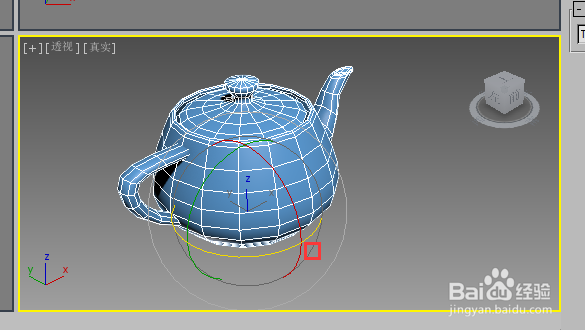
 6/9
6/9还有最外圈有个灰白色的线,当我们把鼠标放到灰白的的线上,拖动鼠标左键进行旋转,代表是旋转与屏幕平面平行,旋转后如图。
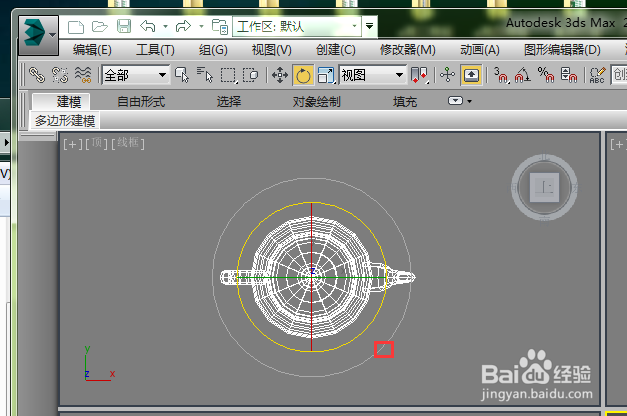
 7/9
7/9如果,你想恢复它物体在世界坐标系的中间位置,那么可以在选择并旋转按扭上点击鼠标右键,弹出一个对话框。如图
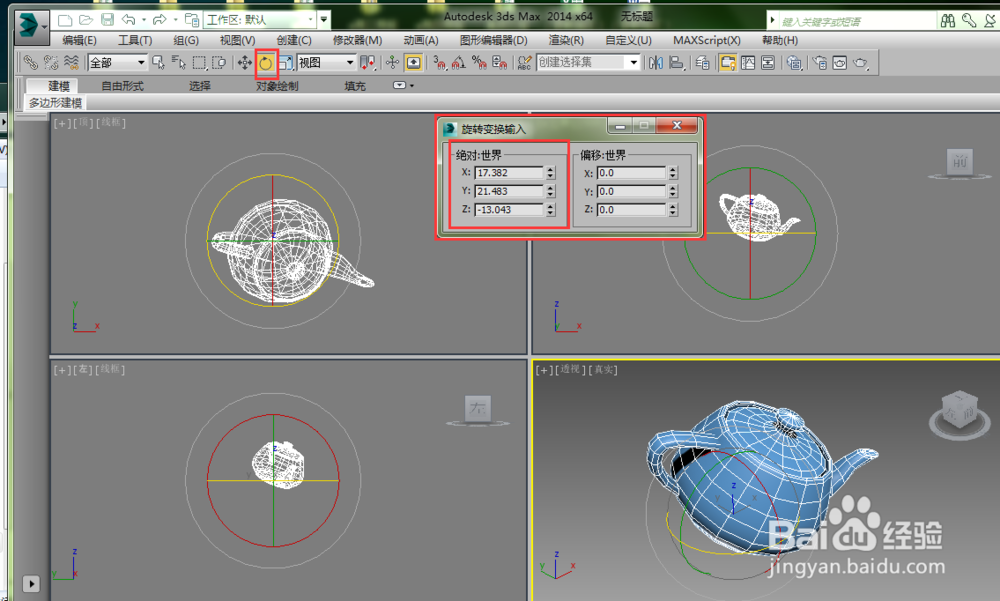 8/9
8/9其中绝对:世界代表的是世界坐标,我们把它们的值改为0,那么物体就可以回到世界坐标系的原点位置。如图
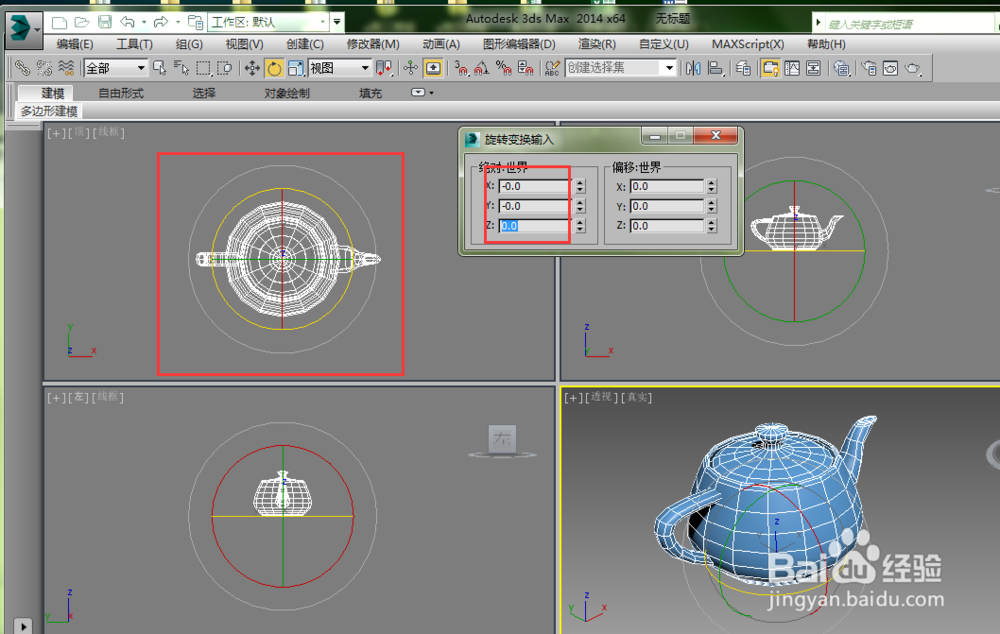 9/9
9/9如果,你想尝试着旋转,看一下物体的旋转方向,而不想真正让它旋转时,我们可以在旋转后,按着鼠标左键不放的同时,点击鼠标右键,那么此物体还可以归位。
注意事项尝试旋转时,记住是旋转并按着鼠标左键不放的同时点右键。
旋转版权声明:
1、本文系转载,版权归原作者所有,旨在传递信息,不代表看本站的观点和立场。
2、本站仅提供信息发布平台,不承担相关法律责任。
3、若侵犯您的版权或隐私,请联系本站管理员删除。
4、文章链接:http://www.1haoku.cn/art_939004.html
 订阅
订阅